Windows7取消开机密码怎么设置?有些用户觉得每次开机的时候都输入密码,非常的麻烦,因此想要取消Windows7的开机密码;还有的情况时,电脑是公用的,因此没有必要设置开机密码,所以需要取消开机密码。下面会详细介绍取消开机密码的操作步骤
温馨提示:
如果是家里的Windows 7电脑,或者是个人使用的办公电脑,小编建议大家为其设置一个开机密码,这样可以保护电脑的安全、个人数据的安全、以及用户的个人隐私安全。
1、点击Windows 7系统左下角的“开始菜单”,然后点击“控制面板”
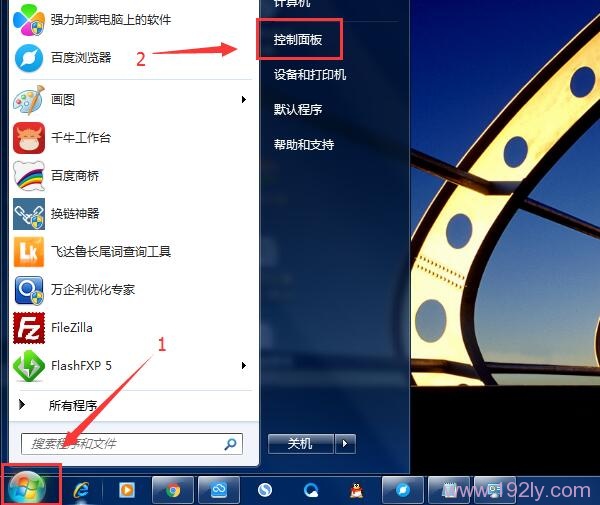
2、在控制面板界面中,点击“用户帐户和家庭安全”这个选项,如下图所示:
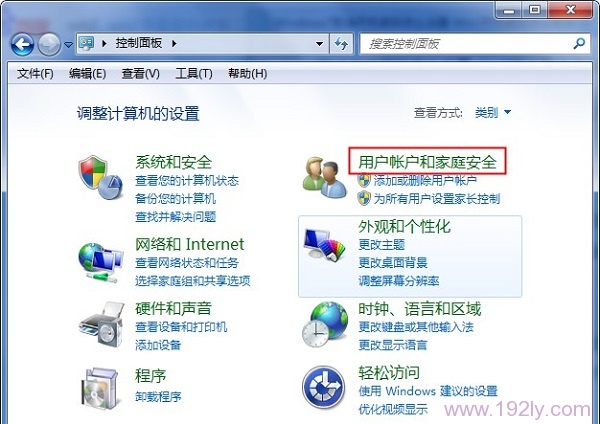
3、点击“用户帐户”选项
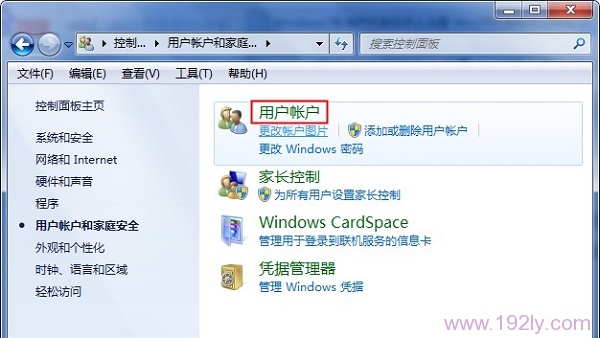
4、点击“删除密码”选项
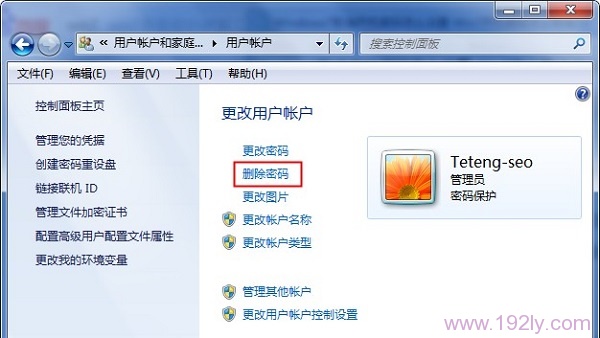
5、先输入你的Windows 7电脑的开机密码,然后点击“删除密码”选项,如下图所示。

完成以上5个步骤后,就成功的取消了Windows 7的开机密码;下一次重新启动的时候,就不需要输入开机密码了,可以直接进入到桌面。
再次重要提示:
如非必要,请不要取消Windows 7的开机密码,因为取消开机密码后,你的Windows 7电脑将“不设防”,任何人都可以使用该电脑,可以获取电脑中的所有数据,安全性非常的差。
原创文章,作者:陌上归人,如若转载,请注明出处:http://jc.a300.cn/luyouqi/pc/win7/qx-kjmm.html

评论列表(1条)
顶一下吧~ 很少见的好文了